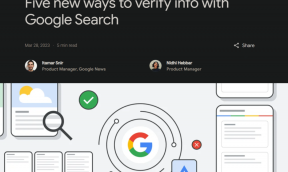Hvordan fjerne Google- eller Gmail-profilbilde?
Miscellanea / / November 28, 2021
Synes du at Google-profilbildet ditt er for gammelt? Eller har du andre grunner til at du ønsker å fjerne Google-profilbildet ditt? Slik fjerner du Google- eller Gmail-profilbildet ditt.
Googles tjenester brukes mye av milliarder av mennesker over hele verden, og antallet brukere øker dag for dag. En slik tjeneste er Gmail, gratis e-post. Gmail brukes av over 1,5 milliarder brukere over hele verden til e-postformål. Når du angir et profilbilde eller et visningsbilde for Google-kontoen din, vil bildet gjenspeiles i e-postene du sender via Gmail.
Å legge til eller fjerne Google- eller Gmail-profilbildet er en enkel oppgave. Noen brukere kan imidlertid bli forvirret med grensesnittet til Google-innstillingene og kan finne det vanskelig å fjerne Google- eller Gmail-profilbildet.
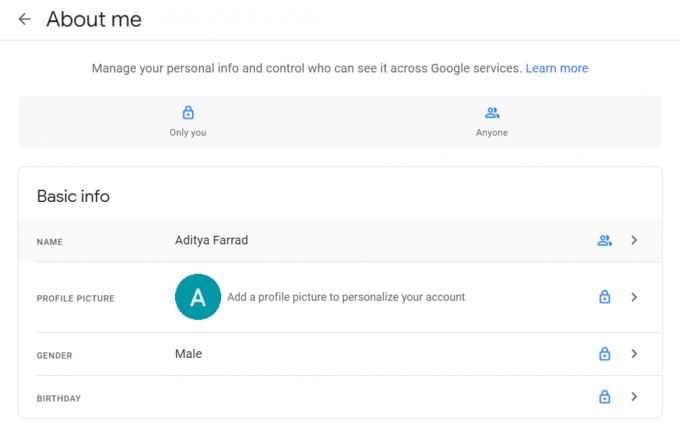
Innhold
- Hvordan fjerne Google- eller Gmail-profilbilde?
- Metode 1: Fjern Google Display Picture fra datamaskinen
- Metode 2: Fjern Google Display Picture fra Android-telefonen din
- Metode 3: Fjern Google Display Picture fra Gmail-appen
- Metode 4: Fjern profilbildet ditt ved hjelp av Google-appen
Hvordan fjerne Google- eller Gmail-profilbilde?
Metode 1: Fjern Google Display Picture fra datamaskinen
1. Navigere til Google.com klikk deretter på din Vis bilde som vises øverst til høyre på Google-nettsiden.
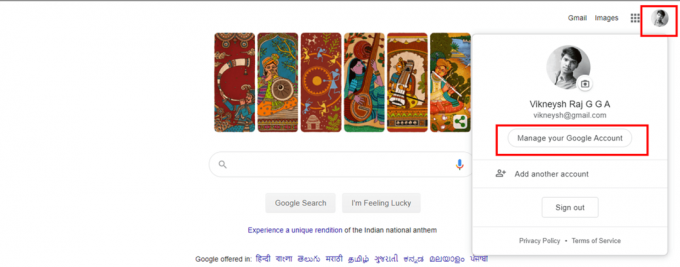
2. Hvis profilbildet ditt ikke vises, må du logg på Google-kontoen din.
3. Velg fra en meny som vises til venstre Personlig informasjon.
4. Naviger til bunnen ved å bla og klikk på "Gå til Om meg" alternativ.
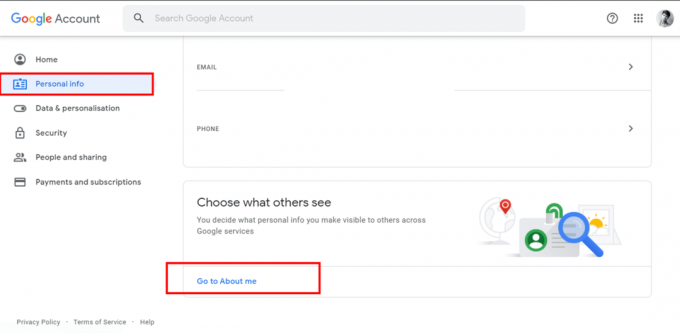
5. Klikk nå på PROFILBILDE seksjon.
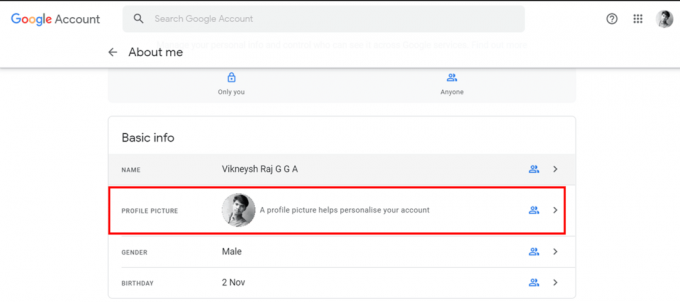
6. Deretter klikker du på Fjern-knapp for å fjerne Google Display-bilde.

7. Når visningsbildet ditt er fjernet, vil du finne den første bokstaven i navnet ditt (navnet på Google-profilen din) på stedet som inneholder profilbildet.
8. Hvis du vil endre bildet ditt i stedet for å fjerne det, klikker du på Endring knapp.
9. Du kan laste opp et nytt bilde fra datamaskinen din, eller du kan bare velge et bilde fra Dine bilder (bildene dine på Google). Endringen vil gjenspeiles i profilen din når du endrer bildet.
Metode 2: Fjern Google Display Picture fra Android-telefonen din
Bruken av smarttelefoner har økt drastisk. Og mange brukere har ikke en datamaskin/bærbar datamaskin, men de har en Android-smarttelefon. Så mange bruker Google-kontoen sin og Gmail-tjenesten på smarttelefonene sine. Slik kan du fjerne Google Display Picture på smarttelefonen.
1. Åpen Innstillinger på Android-telefonen din.
2. Rull ned og finn Google-delen. Trykk på Google og trykk deretter på Administrer Google-kontoen din.
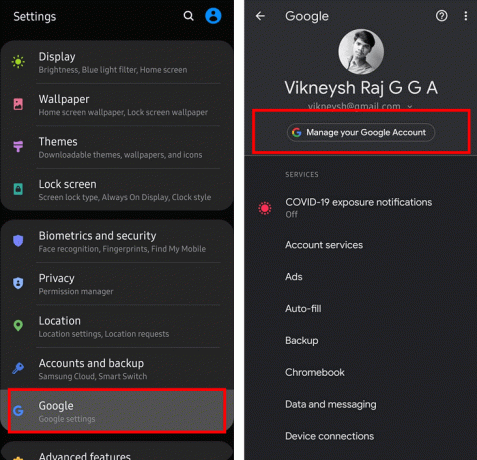
3. Trykk deretter på Personlig informasjon seksjonen og gå deretter til bunnen for å finne alternativet "Gå til Om meg".
4. I Om meg seksjonen, trykk på "Administrer profilbildet ditt" lenke.
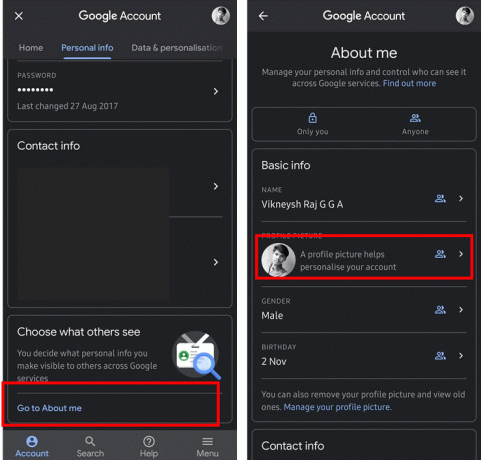
5. Trykk nå på Ta bort alternativet for å slette Google-visningsbildet ditt.
6. Hvis du ønsker å endre visningsbildet i stedet for å slette det, trykker du på PROFILBILDE seksjon.
7. Deretter kan du velge et bilde fra smarttelefonen du vil laste opp, eller du kan velge et bilde direkte fra Dine bilder (Dine bilder på Google).
Metode 3: Fjern Google Display Picture fra Gmail-appen
1. Åpne Gmail-appen på din Android-smarttelefon eller iOS-enhet.
2. Trykk på tre horisontale linjer (Gmail-menyen) øverst til venstre på Gmail-appskjermen.
3. Rull ned og trykk på Innstillinger. Velg kontoen du vil fjerne profilbildet eller vise bildet fra.
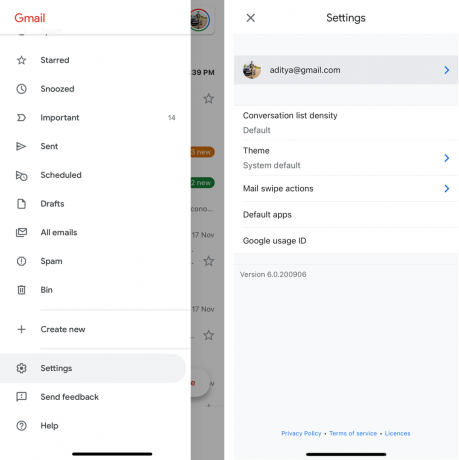
4. Under Regnskap seksjonen, trykk på Administrer Google-kontoen din alternativ.

5. Trykk på Personlig informasjon seksjonen, bla deretter ned og trykk på "Gå til Om meg"-alternativet. På Om meg-skjermen trykker du på "Administrer profilbildet ditt" lenke.

6. Trykk nå på Ta bort alternativet for å slette Google-visningsbildet ditt.
7. Hvis du ønsker å endre visningsbildet i stedet for å slette det, trykker du på PROFILBILDE seksjon.

8. Deretter kan du enten velge et bilde fra din Android-smarttelefon eller iOS-enhet å laste opp, eller du kan velge et bilde direkte fra Dine bilder (Dine bilder på Google).
Metode 4: Fjern profilbildet ditt ved hjelp av Google-appen
Du kan også fjerne profilbildet ditt ved å bruke Google-appen på smarttelefonen din. Hvis du har Google-appen på smarttelefonen, åpner du den. Trykk på din Vis Avatar (Profilbilde) øverst til høyre på appskjermen. Velg deretter alternativet til Administrer kontoen din. Deretter kan du følge trinnene fra 5 til 8 som nevnt i metoden ovenfor.
Alternativt kan du finne en Album av bildene dine på Google. Fra det albumet går du til albumet som heter Profilbilder, og sletter deretter bildet du bruker som visningsbilde. Profilbildet vil bli fjernet.
Etter at du har fjernet bildet, hvis du føler at du trenger å bruke et visningsbilde, kan du enkelt legge det til. Bare trykk på alternativene for å Administrer kontoen din og naviger deretter til Personlig informasjon fanen. Finn Gå til Om meg og klikk deretter på den navngitte delen PROFILBILDE. Siden du ikke har noe bilde, vil det automatisk vise deg muligheten til Angi profilbilde. Klikk på alternativet og last deretter opp et bilde fra systemet ditt, eller du kan velge et bilde fra bildene dine på Google Drive osv.
Anbefalt:
- Hvordan slette en spilleliste på YouTube?
- Hvordan finne arkiverte bestillinger på Amazon
- 6 måter å fjerne duplikater i Google Sheets
Jeg håper denne informasjonen var nyttig og at du var i stand til å fjerne visningsbildet eller profilbildet fra Google- eller Gmail-kontoen din. Hvis du har spørsmål eller forslag, ta gjerne kontakt med kommentarfeltet.